Cómo ocultar y mostrar carpetas en Windows 11 [3 formas]
![Cómo ocultar y mostrar carpetas en Windows 11 [3 formas]](https://cdn.thewindowsclub.blog/wp-content/uploads/2023/09/hide-folders-640x375.webp)
Ocultar carpetas es una excelente manera de mantener organizado su escritorio. Tal vez quieras mantener tus archivos personales o algunos datos de tus clientes lejos de miradas indiscretas. Sea lo que sea, la posibilidad de guardarlos y mostrarlos cuando sea necesario es un gran ahorro.
En pocas palabras, estos archivos ocultos no se mostrarán en el menú principal, pero aún serán accesibles. Es bastante sencillo y no debería llevarle demasiado tiempo.
¿Cómo oculto una carpeta en Windows 11?
1. Usando el Explorador de archivos
- Pulsa las teclas Windows+ Epara abrir el Explorador de archivos .
- Localice la carpeta que desea ocultar, haga clic derecho sobre ella y seleccione Propiedades.
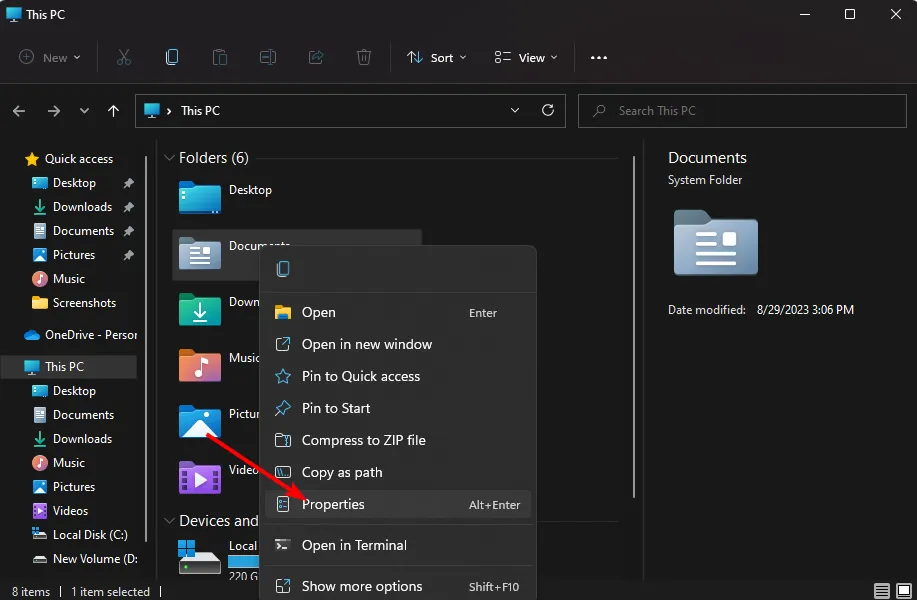
- Navegue a la pestaña General , marque la casilla Oculto, haga clic en Aplicar y luego en Aceptar.
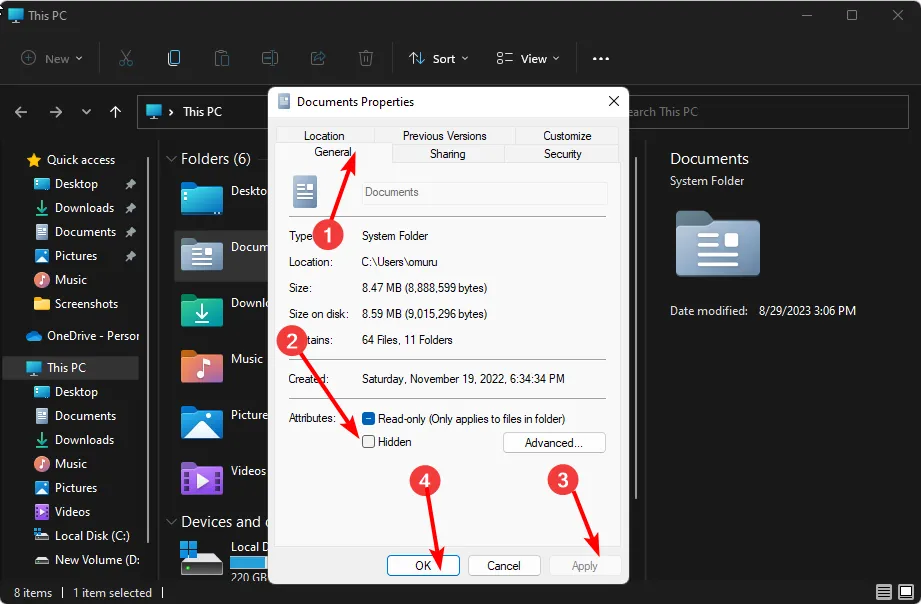
- En el siguiente cuadro de diálogo, marque la casilla de opción Aplicar cambios a esta carpeta, subcarpetas y archivos y luego presione Aceptar.
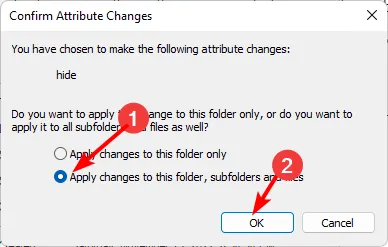
- Vuelva al Explorador de archivos , haga clic en Ver>Mostrar>Oculto y asegúrese de que la marca no esté allí.

2. Mediante el símbolo del sistema (CMD)
- Presione la Windows tecla, escriba cmd en la barra de búsqueda y haga clic en Ejecutar como administrador.
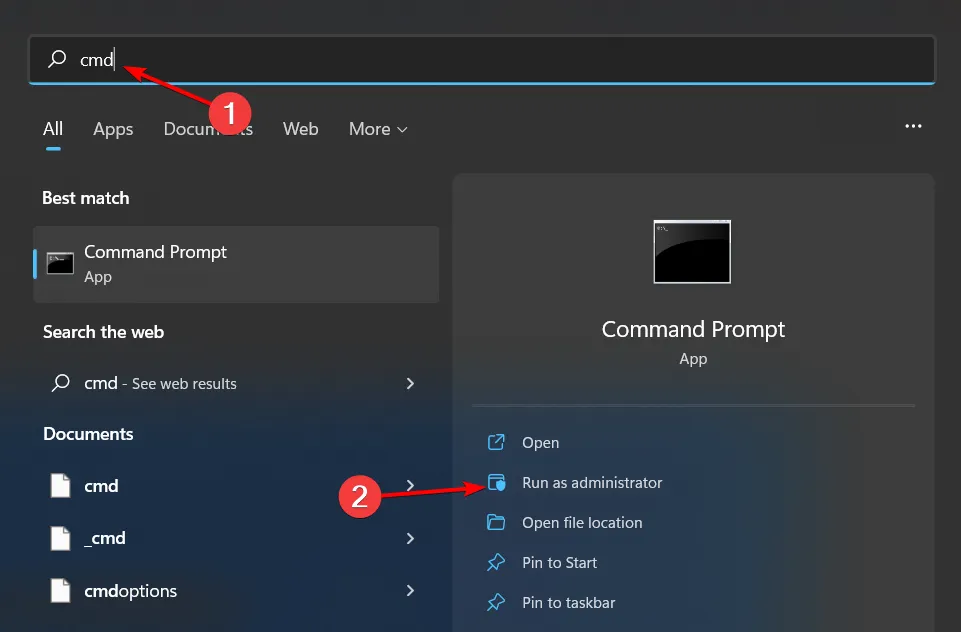
- Escriba el siguiente comando y presione Enter. Recuerde reemplazar el nombre de la carpeta con el nombre real de la carpeta que desea
hide: attrib +h "folder name"
3. Usando el comando PowerShell
- Haga clic en el menú Inicio, escriba PowerShell en la barra de búsqueda y haga clic en Ejecutar como administrador.
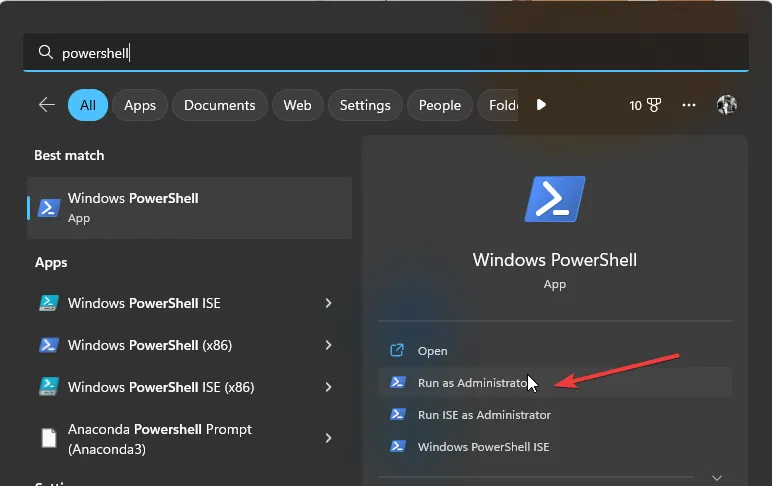
- Escriba el siguiente comando y presione Enter. Recuerde reemplazar C:\Users\Folder con la ruta real del directorio de carpetas que desea ocultar:
$FILE=Get-Item " C:\Users\Folder" -Force - A continuación, Enterel siguiente comando para ocultar:
$FILE.Attributes=" Hidden"
¿Cómo puedo ocultar una carpeta en Windows 11 con contraseña?
Si bien puedes usar el Explorador de Windows para ocultar archivos en una carpeta, no es un método muy seguro. Aunque hace que la carpeta sea invisible, si alguien tiene acceso a su computadora, puede mostrar fácilmente la carpeta y acceder a su contenido.
Se recomienda proteger sus carpetas con contraseña como capa adicional de seguridad. E incluso con la función incorporada en Windows, solo sirve para proteger cuando los usuarios inician sesión con otras cuentas. Cualquiera que inicie sesión con su perfil de usuario puede acceder a sus elementos ocultos.
Aquí es donde entran las herramientas de terceros. Algunos de los principales programas que ocultan sus carpetas incluyen:
- Wise Folder Hider : este programa le permite ocultar cualquier carpeta en su disco duro o en medios extraíbles, como unidades USB, sin sacrificar la accesibilidad.
- Bloqueo de carpetas : este es un software de seguridad de archivos con muchas funciones, con respaldo en línea y cifrado de datos de un extremo a otro.
- Carpeta protegida de IObit : este es un programa que viene con seguridad de múltiples capas para sus archivos confidenciales y otras funciones avanzadas.
- Gilisoft File Lock Pro : este programa viene con un modo de autoprotección que mantiene sus carpetas bloqueadas después de un período de inactividad.
- Easy Folder Guard : programa fácil de usar con configuraciones avanzadas como disfraz de archivos para evitar la detección.
¿Cómo accedo a una carpeta oculta en Windows 11?
Cuando ocultas carpetas, ya no son visibles en el Explorador de Windows y no aparecerán en los resultados de búsqueda. La mayoría de los usuarios no necesitan saber dónde se encuentran estas carpetas ni cómo acceder a ellas. La carpeta será transparente si ha habilitado la opción para verlos.
Sin embargo, si las ha ocultado de su vista en el Explorador de archivos, cuando desee acceder a las carpetas que mantuvo alejadas, deberá mostrar las carpetas ocultas .
¿Cómo muestro una carpeta en Windows 11?
Los pasos para mostrar carpetas son similares a los de ocultar, solo que tendrás que realizar ingeniería inversa para el Explorador de archivos. Para el símbolo del sistema: attrib -h “nombre de carpeta” es el comando a ingresar, mientras que para PowerShell, es $FILE.Attributes -match “Hidden”
Con estos métodos, ya sea que necesite deshacerse de esas molestas carpetas en su escritorio o desee proteger sus archivos, puede mantener sus carpetas privadas de manera segura sin revelar información confidencial mientras mantiene un sistema intuitivo.
Con suerte, estos consejos le ayudarán a administrar mejor la organización de sus carpetas en Windows. ¿Existen otras formas en las que le gustaría ocultar o mostrar carpetas? Háganos saber en los comentarios a continuación.



Deja una respuesta